Kegiatan memindai suatu dokumen dalam bentuk fisik ke digital biasanya memerlukan perangkat pemindai yang disebut scanner.
Namun, tidak semua masyarakat memiliki scanner sendiri dan mengharuskannya untuk meminjam atau bahkan pergi ke suatu tempat penyedia jasa pemindaian.
Alat pemindai suatu dokumen fisik atau scanner juga terbilang mahal bagi beberapa kalangan.
Beruntungnya, kemajuan teknologi yang semakin pesat seperti saat ini dapat mempermudah pemindaian dokumen tanpa harus memiliki alatnya secara fisik.
Pengguna dapat melakukan scanning hanya bermodalkan telepon pintar (HP) tanpa harus melibatkan mesin printer yang besar.
Cara tersebut tergolong lebih hemat dan mudah dengan hasil yang didapatkan tidak jauh berbeda dengan mesin scanner.
Tidak hanya itu, dengan menggunakan aplikasi yang tersedia di HP, Anda juga dapat mengubah dokumen yang di-scan menjadi PDF dan membagikannya melalui layanan Dropbox maupun Google Drive.
Penasaran bagaimana caranya?
Berikut adalah cara yang dapat Anda lakukan untuk memindai (scan) dokumen menggunakan HP:
1. Manfaatkan Layanan Google Drive
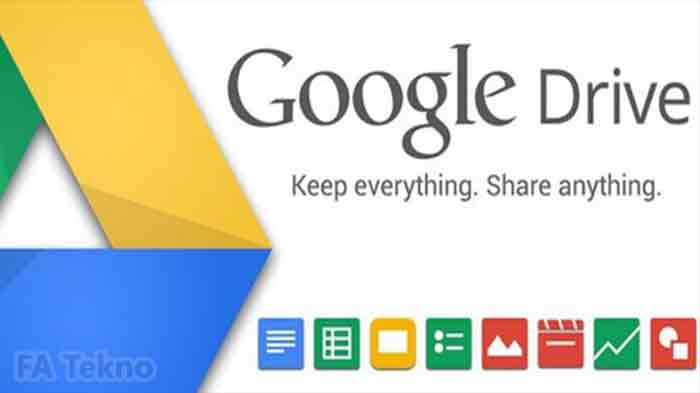
Jika Anda pengguna Android, tidak perlu repot mengunduh aplikasi scan tambahan.
Ya, Anda dapat memanfaatkan layanan Google Drive untuk melakukan scan dokumen.
Google Drive dapat melakukan pemindaian melalui HP dan menyimpan hasil pemindaian dalam format PDF.
Adapun cara yang dapat dilakukan adalah membuka aplikasi Googke Drive, lalu klik “Tambah (Add)” pada bagian kanan bawah.
Kemudian pilih opsi “Scan” dan ambil foto dokumen yang ingin dipindai serta sesuaikan area pemindaian, lalu ketuk “Pangkas (Crop)”.
Setelah itu, ambil kembali fotonya dengan memilih “Re-scan current page”.
Apabila terdapat halaman lain yang harus dipindai maka pilih “Tambah (Add)” dan untuk melakukan penyimpanan pilih “Done”.
Dokumen yang telah di scan akan secara otomatis terunggah ke Google Drive sebagai PDF dengan nama awalan “Scanned” yang diikuti dengan tanggal dan waktu pemindaian.
Setelah melakukan scan, Anda dapat memindahkan file, mengganti nama, atau menghapus dokumen yang di-scan dengan mengklik tiga titik di sebelah nama file.
Untuk mempermudah proses scan di kemudian hari, Anda juga dapat menambahkan pintasan Pemindai Google Drive pada layar utama HP.
Cara yang dapat dilakukan adalah membuka widget ponsel maupun tablet Android, lalu temukan widget “Drive Scan”.
Setelah itu, sentuh dan tahan widget sembari menyeretnya ke layar utama dan kemudian Anda akan diminta untuk memilih akun apabila terdapat lebih dari satu akun Google yang tertanam pada ponsel maupun tablet.
Lalu, pilih folder tempat Anda biasa menyimpan dokumen dan jika ingin membuat dokumen baru, maka pilih “Folder Baru (New Folder)” dan jangan lupa memberikan nama pada folder tersebut.
Dengan penggunaan Google Drive, Anda tidak perlu lagi mengunduh aplikasi lain atau melakukan pembelian aplikasi scanner untuk memindai dokumen pada HP dan lebih dapat menghemat penyimpanan yang dimiliki perangkat.
2. Menggunakan IOS
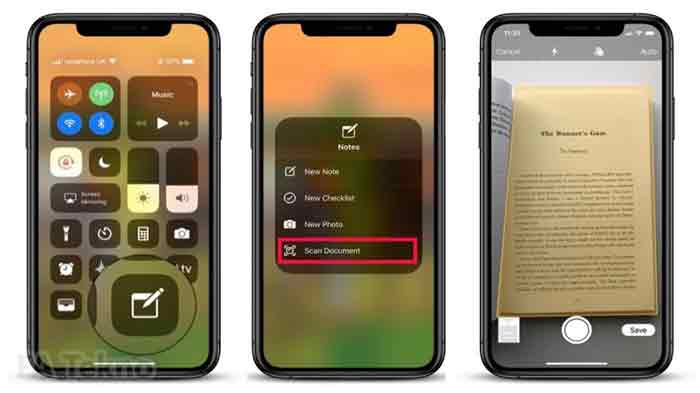
Pengguna iPhone juga tidak perlu repot untuk melakukan pemindaian dokumen menggunakan aplikasi scanner dan harus mengunduhnya terlebih dahulu.
Jika Anda merupakan pengguna iPhone, Anda hanya perlu memanfaatkan IOS.
Namun pemindaian dokumen hanya dapat dilakukan oleh iOS 11, sehingga Anda harus melakukan pembaharuan IOS terlebih dahulu.
Setelah itu, cara yang dapat dilakukan untuk memindai dokumen adalah membuka Notes pada HP, kemudian ketuk ikon kotak dengan pensil di dalamnya untuk membuat catatan baru.
Lalu, ketuk lingkaran dengan tanda (+) yang berada di dalamnya dan tunggu beberapa saat hingga muncul menu di atas keyboard.
Apabila menu telah muncul di atas keyboard, silakan pilih kembali lingkaran dengan tanda (+) yang berada di dalamnya.
Pilihlah “Scan Documents” dan posisikan kamera HP Anda di atas dokumen yang akan dipindai.
Notes akan secara otomatis fokus dan mengambil gambar pada dokumen, lalu Anda dapat mengontrolnya dengan mengetuk tombol rana sendiri.
Setelah pemindaian atau scan halaman selesai, Anda dapat meninjau daftar dokumen di dalam Notes.
Jika perlu melakukan koreksi seperti memotong gambar, memutar gambar, maupun hal lain cukup ketuk gambar halaman yang ingin dilakukan pengaturan dan secara langsung akan membuka halaman sebelumnya dengan opsi pengeditan ditampilkan.
Ketika telah selesai melakukan koreksi, ketuk “Selesai (Done)” pada sudut kiri atas untuk menyimpan dokumen yang sudah selesai di koreksi.
Apabila Anda ingin mengunci pemindaian dokumen dalam bentuk PDF, Anda hanya perlu memilih ikon “Unggah (Upload)” , kemudian pilih PDF dan ketuk “Selesai (Done)”.
3. Download CamScanner – Phone PDF Creator
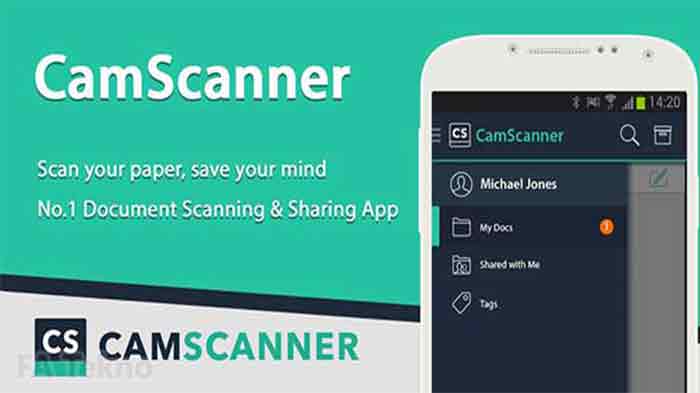
Apabila sebelumnya Anda tidak dapat menggunakan Google Drive sebagai alternatif untuk melakukan scan dokumen, masih banyak aplikasi gratis yang terdapat di Google Play Store.
Salah satu aplikasi yang cukup populer dan digunakan oleh kebanyakan orang adalah CamScanner – Phone PDF Creator.
CamScanner menawarkan fitur yang dapat digunakan untuk melakukan pemindaian dokumen secara efektif dan efisien.
Dengan berbekal kamera ponsel, Anda dapat memindai kwitansi, faktur, sertifikat, kartu nama, dan dokumen lainnya dengan mudah.
Pengguna aplikasi ini dapat menjadikan hasil pemindaian lebih sempurna dengan fitur penambah otomatis dan smart shortcut yang terdapat di aplikasi.
Aplikasi ini secara cepat menemukan pemindaian khusus dengan fitur pencarian cepat hanya dengan memasukkan kata kunci dan dapat menghemat waktu untuk mencari dokumen yang diinginkan.
Selain itu, Anda juga dapat berbagi file PDF atau JPG melalui media sosial maupun sebagai lampiran dalam email.
Apabila Anda melakukan upgrade aplikasi ke akun premium, maka secara otomatis Anda dapat menikmati fitur lain seperti ekstraksi gambar dari teks, berkolaborasi dengan teman-teman, membuat folder dalam jumlah tidak terbatas, dan berbagai fitur menarik lainnya.
Worth it bukan?
4. Unduh Aplikasi Tiny Scanner
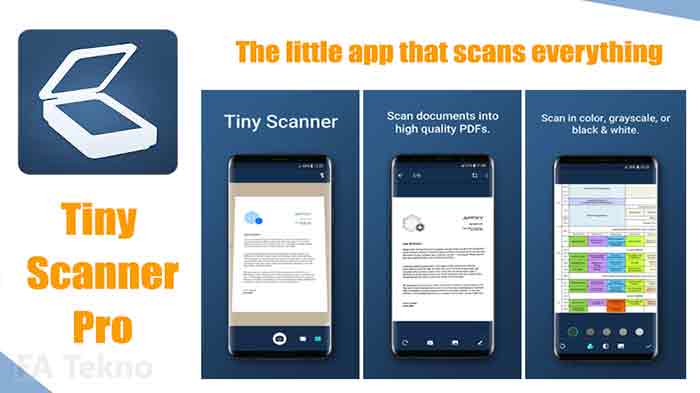
Aplikasi lain yang dapat digunakan untuk melakukan scan dokumen dengan HP adalah Tiny Scanner.
Aplikasi ini dapat diunduh secara gratis di Google Play Store yang ada di smartphone Anda.
Cara yang dapat dilakukan untuk melakukan scan dokumen menggunakan Tiny Scanner yaitu buka aplikasi, kemudian pilih salah satu ikon pada bagian bawah, yaitu ikon “Photo” atau ikon “Gallery”.
Apabila ingin memilih foto langsung, Anda hanya perlu memilih ikon foto pada sebelah kiri menu halaman aplikasi.
Namun jika ingin mengambil foto dari galeri, maka yang perlu Anda lakukan adalah memilih ikon galeri di sebelah kanan menu halaman aplikasi.
Setelah itu, pilih foto yang akan di scan kemudian sesuaikan ukurannya dengan yang dikehendaki dan klik “OK”.
Setelah proses selesai, Anda dapat melakukan penyimpanan dokumen dalam fomat PDF maupun JPG dan Anda juga dapat membagikan berkas menggunakan Google Drive, Whatsapp, dan aplikasi lainnya.
Tidak hanya itu, Tiny Scanner juga dapat membuat hasil scan PDF dengan beberapa halaman tanpa harus melakukan penggabungan.
Cukup praktis bukan?
Tentu saja, tetapi jika ingin hasilnya semakin sempurna, sebelum mengambil foto pastikan dokumen yang akan di foto mendapatkan cahaya yang memadai.
Selain itu, usahakan juga jangan bergetar saat melakukan pengambilan foto pada dokumen yang akan dipindai.
Itulah beberapa cara scan dokumen menggunakan HP, baik dokumen berupa foto, KTP, ijazah, lamaran pekerjaan, laporan, maupun berkas-berkas penting lainnya.
Dengan banyaknya pilihan cara yang dapat dilakukan, maka Anda tidak perlu bingung untuk menentukan cara termudah dan paling efektif untuk digunakan.
Segera tentukan cara mana yang akan Anda gunakan dan rasakan sendiri kemudahannya!